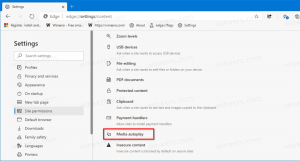วิธีลบสิ่งประดิษฐ์ JPEG ด้วย GIMP
นี่คือวิธีการลบสิ่งประดิษฐ์ JPEG ด้วย GIMP
รูปแบบภาพ JPEG มีอายุหลายสิบปีและตอบสนองความต้องการการบีบอัดข้อมูลได้เป็นอย่างดีเป็นเวลาหลายปี โดยการผลิตภาพขนาดเล็กมากด้วยคุณภาพที่เหมาะสม เป็นที่นิยมมากบนอินเทอร์เน็ต เมื่อคุณระบุคุณภาพที่ต่ำกว่า ขนาดภาพจะเล็ก อย่างไรก็ตาม ภาพบิดเบี้ยวหรือวัตถุ JPEG เช่น จุดสี ภาพเบลอ ภาพโมเสค ในบทความนี้ เราจะมาดูวิธีลบสิ่งประดิษฐ์ JPEG ใน GIMP
ขออภัย ไม่สามารถคืนค่าลักษณะที่ปรากฏของรูปภาพต้นฉบับจากไฟล์ JPG ที่มีสิ่งประดิษฐ์ได้อย่างสมบูรณ์ อย่างไรก็ตาม เป็นไปได้ที่จะทำให้มันราบรื่นและแก้ไขโดยใช้เครื่องมือเช่น GIMP
GIMP .คืออะไร
GIMP (GNU Image Manipulation Program) เป็นโปรแกรมแก้ไขกราฟิกยอดนิยมที่สร้างขึ้นสำหรับ Linux และย้ายไปยังแพลตฟอร์มอื่นในภายหลัง แทบไม่มีใครเรียกว่า "ง่าย" หรือ "ใช้งานง่าย" แม้จะมีอินเทอร์เฟซผู้ใช้แบบเดิม ในเวอร์ชันล่าสุดGIMP เสนอวิธีการทำงานที่ไม่เหมือนใครซึ่งไม่ชัดเจนและต้องใช้ทักษะพิเศษ
อย่างไรก็ตาม โปรแกรมอื่นๆ บน Linux นั้นแย่ยิ่งกว่า ไม่มีคู่แข่งที่แท้จริงสำหรับ GIMP เมื่อพูดถึงการประมวลผลภาพ GIMP ได้รับการออกแบบมาโดยเฉพาะสำหรับการประมวลผลภาพ ไม่ใช่การวาดภาพ ข้อดีของ GIMP คือ ฟรี โอเพ่นซอร์ส และเสถียร
GIMP ทำงานร่วมกับเลเยอร์ รองรับเอฟเฟกต์ สามารถขยายได้ด้วยปลั๊กอิน พื้นผิว แปรง นอกจากนี้ยังมีชุดฟิลเตอร์ที่ยอดเยี่ยมที่สามารถนำไปใช้กับรูปภาพได้ คุณสามารถใช้ฟิลเตอร์เพื่อลบอาร์ติแฟกต์ JPEG ออกจากรูปภาพได้
ในการลบสิ่งประดิษฐ์ JPEG ด้วย GIMP
- เปิดภาพ JPG ต้นฉบับใน GIMP
- เลือก ฟิลเตอร์ > เบลอ > Selective Gaussian Blur จากเมนูหลัก
- ตั้งค่าขนาดเล็ก "Max. delta" (~ 0.010 หรือมากกว่านั้น) แต่ด้วยรัศมีการเบลอขนาดใหญ่ (ประมาณ 50) เพื่อทำให้สัญญาณรบกวนที่สังเกตเห็นได้ชัดเจนที่สุดในภาพค่อยๆ เรียบขึ้น
- ตอนนี้ใช้ เกาส์เซียนเบลอที่เลือกได้ อีกครั้งด้วยขนาด "Max. delta" (~ 0.200 หรือมากกว่านั้น) แต่มีรัศมีการเบลอเล็ก (5-10) เพื่อทำให้สัญญาณรบกวนของภาพโดยรวมดูราบรื่นขึ้นเล็กน้อย
- ตอนนี้ทำให้ภาพคมชัดขึ้นด้วย ฟิลเตอร์ > ปรับปรุง > เพิ่มความคมชัด (Unsharp Mask).
- ชุด รัศมี ถึง
0.010-0.020และ จำนวน ถึง0.050-0.100. - คุณทำเสร็จแล้ว
ตอนนี้รูปภาพจะดูยอมรับได้ด้วยสิ่งประดิษฐ์ JPEG ที่มองเห็นได้น้อยที่สุด
มาเปรียบเทียบภาพกัน
นี่คือภาพต้นฉบับที่มีการบิดเบือน:
และนี่คือผลลัพธ์
อย่างที่คุณเห็นภาพที่สองดูดีกว่า มันยังขาดความคมชัดที่ขอบ แต่โดยรวมแล้วผลลัพธ์ของการประมวลผล JPEG นั้นถือว่ายอมรับได้
สำหรับรูปภาพเฉพาะแต่ละภาพ คุณสามารถเลือกค่าตัวกรองรวมกันได้ดีขึ้นโดยใช้วิธีการที่อธิบายไว้ในบทความนี้